
Sommario:
- Autore John Day [email protected].
- Public 2024-01-30 10:01.
- Ultima modifica 2025-01-23 14:49.



In questo tutorial ti mostrerò come creare un umidificatore intelligente con un Raspberry Pi.
Forniture
Ogni componente può essere trovato di seguito, per una versione dettagliata scarica la BOM.
- 1x Raspberry pi 4 modello b
- 1x carrello microSD
- 1x adattatore per scheda micro SD
- 1 x tagliere
- 1x Calzolaio al lampone pi
- 2x elemento umidificatore ad ultrasuoni
- 1x sensore di livello dell'acqua
- 1x modulo sensore temperatura-umidità DHT11
- 1x sensore di monossido di carbonio analogico (MQ7)
- 1x ventola da 24 V CC
- 1x display LCD
- 1x Alimentatori 5Vdc
- 1x Alimentatori 24Vdc 1, 5A
- 1x transistor (BC337)
- 1x TIP120
- 1x MCP3008
- 2 resistenze da 220Ω
Passaggio 1: schema di sfrigolamento
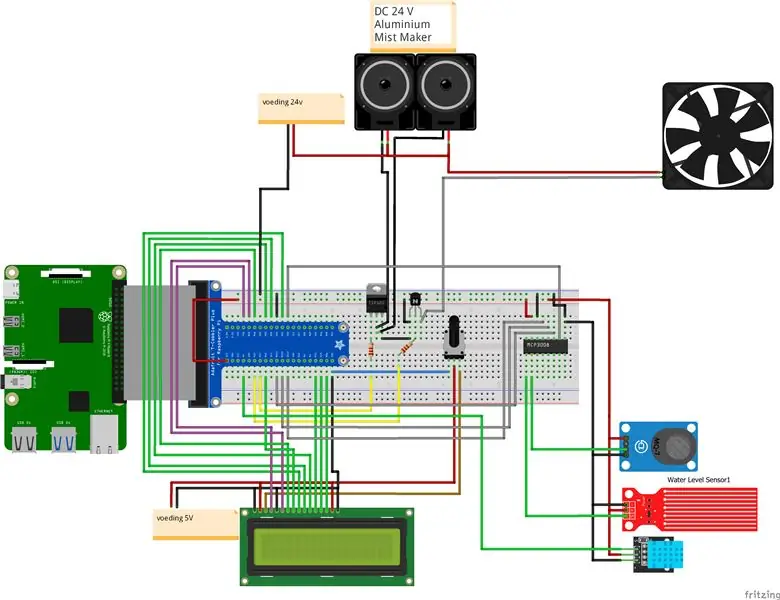
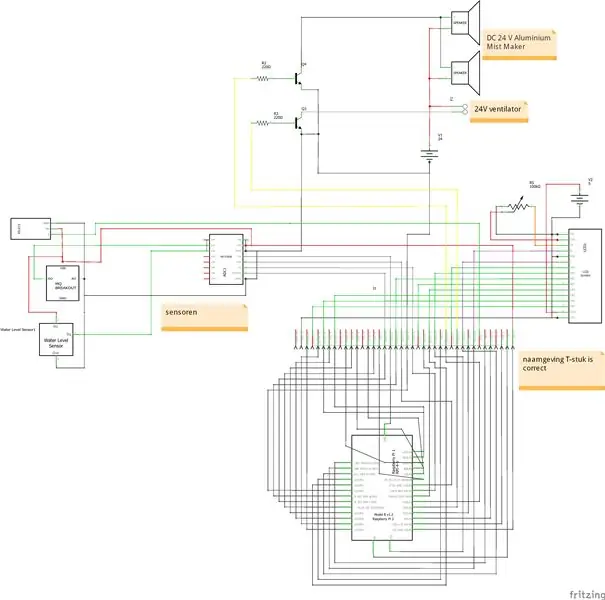
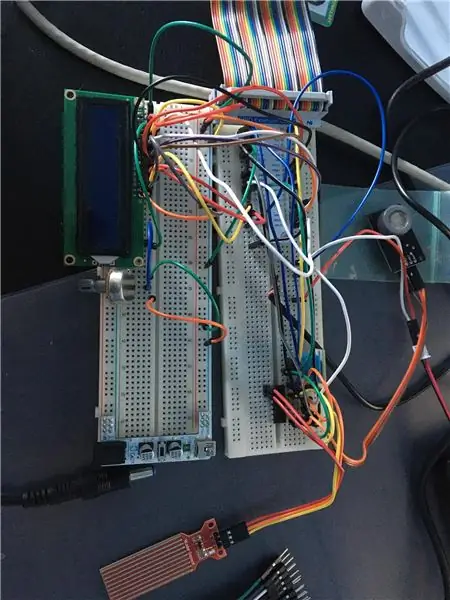
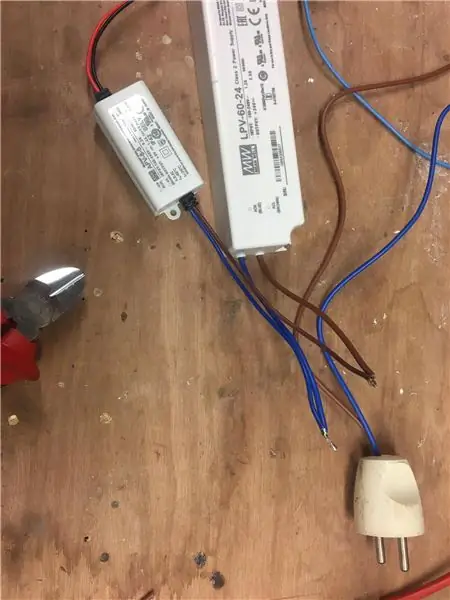
è davvero necessario fare un diagramma fritzing. In questo modo eviti una serie di errori durante il test.
Ora collega anche tutti i componenti sulla breadboard. Saldare insieme i due alimentatori e inserire una spina.
Passaggio 2: banca dati
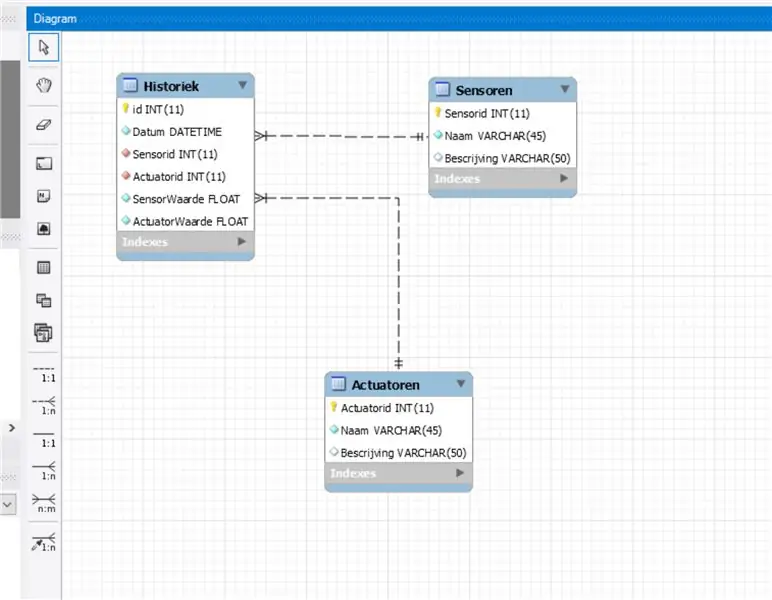
Qui puoi vedere il mio modello di database.
Dispone di 3 tabelle: Sensori, Attuatori e storia. Nella tabella della cronologia tutte le informazioni o le letture sono pubblicate.
Passaggio 3: Raspberry Pi
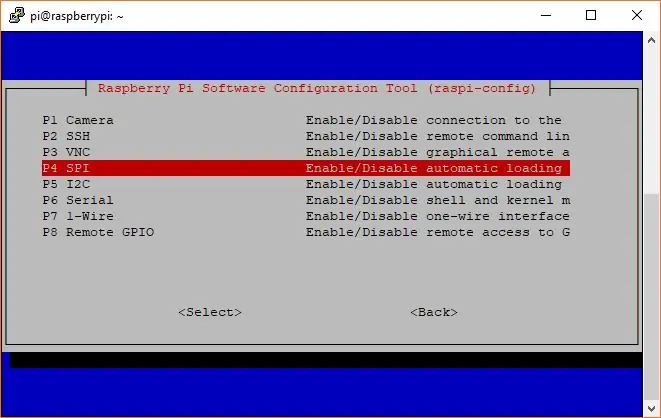
Prima di poter iniziare, devi prima impostare correttamente il tuo Raspberry Pi. Segui i passaggi successivi nel terminale.
1. Esegui sudo raspi-config.
2. Utilizzare la freccia giù per selezionare 5 opzioni di interfaccia
3. Freccia giù fino a P4 SPI.
4. Seleziona sì quando ti chiede di abilitare SPI
5. Selezionare anche sì se chiede di caricare automaticamente il modulo del kernel.
6. Utilizzare la freccia destra per selezionare il pulsante.
7. Selezionare Sì quando viene chiesto di riavviare.
Passaggio 4: codice
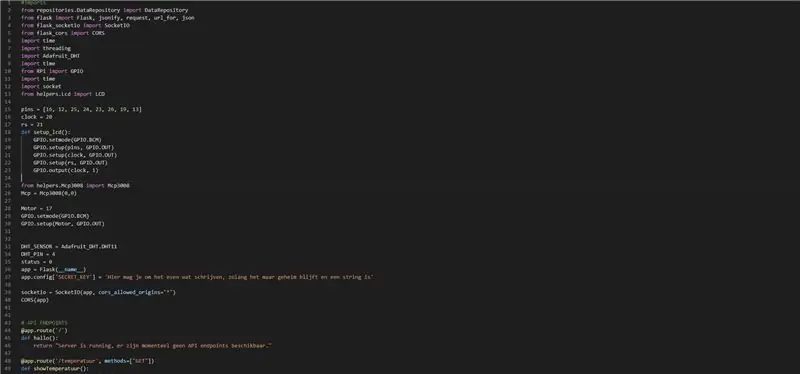
Per il codice puoi scaricare la mia versione o se puoi programmarti puoi farlo anche tu. puoi trovare il mio codice tramite il seguente link. Collegamento Github
Ora prova questo codice con il tuo circuito in modo da sapere se tutto funziona.
Passaggio 5:
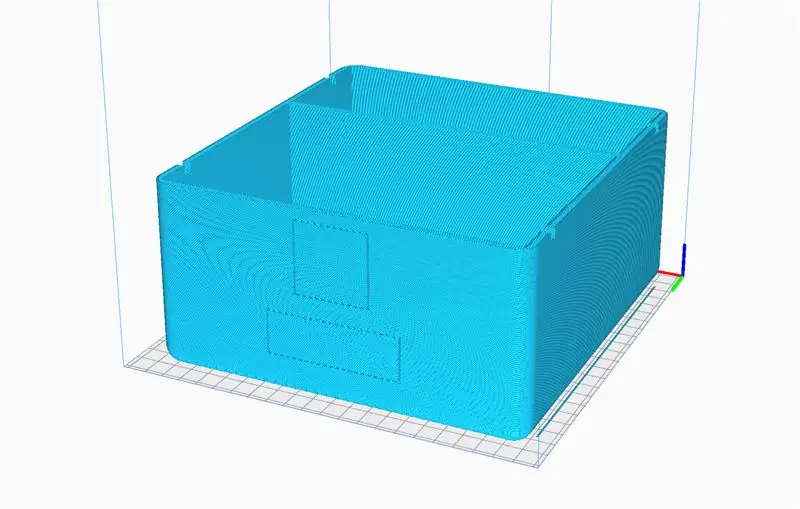
Puoi stampare in 3D l'alloggiamento o creare il tuo design. Oppure crea il tuo alloggio.
L'alloggiamento è composto da tre parti: la parte principale, la parte inferiore e il serbatoio dell'acqua.
Il colore non conta molto. Ecco le mie impostazioni di stampa: PLA, Infil= 10% e con supporto.
File
Passaggio 6: assemblaggio

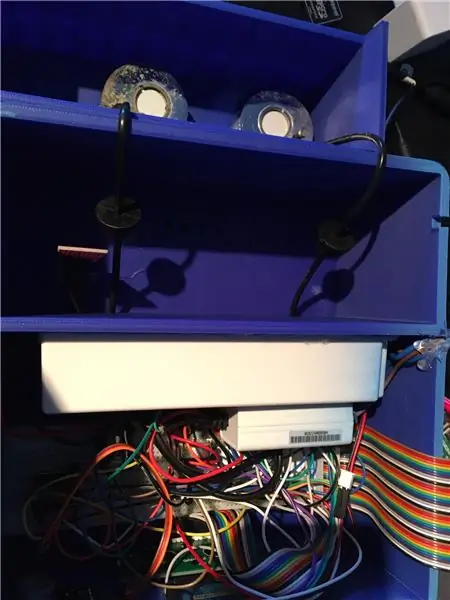
Ora è il momento di inserire tutti i componenti nell'alloggiamento. assicurati di assemblare tutto correttamente in modo che entri. Ho incollato tutti i componenti con la colla a caldo, ma questo può essere fatto altrettanto bene con altri tipi di colla. Assicurarsi inoltre che la ventola sia nella corretta direzione di rotazione in modo che soffi nell'alloggiamento.
Quando tutto è nell'alloggiamento, il progetto è pronto per l'uso.
Consigliato:
Come realizzare un'antenna doppia biQuade 4G LTE Semplici passaggi: 3 passaggi

Come realizzare un'antenna doppia biQuade 4G LTE Semplici passaggi: La maggior parte delle volte che ho affrontato, non ho una buona potenza del segnale per i miei lavori quotidiani. Così. Cerco e provo diversi tipi di antenna ma non funziona. Dopo aver perso tempo ho trovato un'antenna che spero di realizzare e testare, perché è principio costruttivo non
Rilevamento del volto su Raspberry Pi 4B in 3 passaggi: 3 passaggi

Rilevamento del volto su Raspberry Pi 4B in 3 passaggi: In questo Instructable eseguiremo il rilevamento del volto su Raspberry Pi 4 con Shunya O/S utilizzando la libreria Shunyaface. Shunyaface è una libreria di riconoscimento/rilevamento facciale. Il progetto mira a raggiungere la massima velocità di rilevamento e riconoscimento con
Specchio per il trucco fai-da-te in semplici passaggi (usando le strisce luminose a LED): 4 passaggi

Specchio per il trucco fai-da-te in semplici passaggi (usando le strisce luminose a LED): in questo post, ho realizzato uno specchio per il trucco fai-da-te con l'aiuto delle strisce LED. Sono davvero fantastici e devi provarli anche tu
Gioca a Doom sul tuo iPod in 5 semplici passaggi!: 5 passaggi

Gioca a Doom sul tuo iPod in 5 semplici passaggi!: una guida passo passo su come eseguire il dual-boot di Rockbox sul tuo iPod per giocare a Doom e a dozzine di altri giochi. È qualcosa di veramente facile da fare, ma molte persone rimangono stupite quando mi vedono giocare a doom sul mio iPod e si confondono con le istruzioni
SmartAir: 5 passaggi

SmartAir: Ciao, sono uno studente Multimedia & Tecnologia della comunicazione presso Howest. Per mostrare ciò che ho imparato quest'anno ho realizzato un purificatore d'aria intelligente. Ho realizzato questo progetto perché molte persone hanno una cattiva qualità dell'aria in casa. La cattiva qualità dell'aria può causare mal di testa, sne
